Välja hjälpavsnitt
Du kan välja hjälpavsnitt på två sätt. Du kan välja ett avsnitt i avsnittsträdet, eller också kan du välja en hyperlänk i ett hjälpavsnitt. En hyperlänk är ett aktivt ord eller uttryck som "hoppar" till ett annat, relaterat hjälpavsnitt. All text som är understruken i ett hjälpfönster är hyperlänkar.
Grafiska bilder kan också användas som hyperlänkar. Mer information om hyperlänkar finns i "Använda hyperlänkar".
Använda avsnittsträdet
Avsnittsträdet är en disposition av hjälpvolymens huvudavsnitt. Underordnade avsnitt är indragna under huvudavsnitten. Det aktuella avsnittet, vars innehåll visas i avsnittsområdet, är markerat med en (pil). Du kan bläddra i avsnittsområdet för att se alla alternativ och du kan ändra storlek på hela hjälpfönstret.
Du kan också ändra storlek på avsnittsrutan. Det gör du genom att dra i delningskontrollen, som visas i Figur 3-5. Bestäm sedan den nya storleken genom att släppa musknappen.
Figur 3-5 Ändra storlek på avsnittsträdet
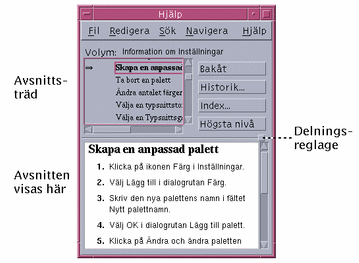
Välja ett avsnitt
Använda hyperlänkar
All text som är understruken i ett hjälpfönster är hyperlänkar. Det är enkelt att "hoppa" till närliggande hjälpavsnitt med hyperlänkar - klicka bara på den understrukna texten.
Hur ser hyperlänkar ut?
En heldragen understrykning utmärker en standardhyperlänk som visar det nya avsnittet i det aktuella hjälpfönstret. Det sista stycket i Figur 3-5 visar exempelvis en hyperlänk av den här typen.
En streckad understrykning utmärker en definitionslänk, som visar ett fönster för snabbhjälp.
Ett grafiskt objekt - exempelvis en ikon - kan också vara en hyperlänk. En grå kantlinje med öppna hörn utmärker grafiska hyperlänkar. Figur 3-6 visar olika hyperlänkformat som förekommer i hjälpavsnitt.
Figur 3-6 Format för hyperlänkar
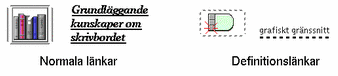
Länkar som visar nya fönster
De flesta hyperlänkar visar det relaterade avsnittet i samma fönster. Om du däremot väljer en hyperlänk som hoppar till ett hjälpavsnitt för ett annat program, visas ett nytt fönster. Länkar som leder från direkthjälpen i ett program till direkthjälpen i ett annat program kallas hyperlänkar mellan volymer eller hyperlänkar mellan program.
Välja hyperlänkar
- © 2010, Oracle Corporation and/or its affiliates
